⇣ Содержание

|
Опрос
|
реклама
Самое интересное в новостях
Обзор и тестирование материнской платы ASRock Z270 Killer SLI: и не «киллер», и не совсем SLI
⇡#Возможности UEFI BIOSПеред тестированием ASRock Z270 Killer SLI мы прошили последнюю доступную на момент подготовки статьи версию BIOS 2.00 от 13 апреля 2017 года. Первая загрузка BIOS проходит в упрощённом режиме EZ Mode с отображением основной информации о компонентах системы, температурах и напряжениях. Также здесь можно одним кликом мыши активировать турборежим. Переключение в расширенный режим происходит при нажатии на F6. В таком виде оболочка гораздо привычнее и на порядок функциональнее в плане возможностей настройки. Разумеется, наиболее интересным следует признать раздел BIOS OC Tweaker, где сгруппированы три подраздела с настройками процессора, оперативной памяти и напряжений. Здесь же можно выбрать один из четырёх предустановленных профилей разгона с частотой процессора от 4,6 до 4,9 ГГц. Несмотря на то, что плата относится к бюджетному классу, формальные возможности по разгону процессора здесь ничуть не беднее, чем в топовых моделях. Есть всё необходимое, чтобы выжать максимум частоты при минимуме напряжений, включая четыре уровня стабилизации напряжения на ядре и параметр AVX Ratio Offset (занижение множителя процессора при выполнении AVX-инструкций). Исчерпывающим по возможностям выглядит и раздел с настройками оперативной памяти. Кстати, как мы уже упоминали, в спецификациях для модулей DDR4 заявлены предельные 3733 МГц, но в BIOS ASRock Z270 Killer SLI можно выбрать частоту работы оперативной памяти вплоть до 4133 МГц. Ну а количество доступных для изменения таймингов оперативной памяти может впечатлить оверклокеров не меньше, чем недавно обнародованные планы Джеймса Кэмерона по выпуску новых «Аватаров» могут впечатлить фанатов этой серии. С регулировкой напряжений на ASRock Z270 Killer SLI также нет никаких пробелов. Основной раздел, Advanced, содержит восемь подразделов с настройками процессора, чипсета и периферийных устройств материнской платы. Набор из шести полезных утилит можно найти в разделе BIOS под названием Tool. AURA RGB LED поможет настроить подсветку чипсета и зоны аудио, а также внешнюю светодиодную ленту, если она подключена к плате. Виртуальную экскурсию по материнской плате и установленным в неё компонентам проведёт утилита System Browser. С помощью UEFI Tech Service можно направить прямой запрос в службу поддержки ASRock с описанием проблемы прямо из BIOS материнской платы (при наличии подключения к Сети, разумеется). Менеджер загрузки также выполнен в виде отдельной утилиты. Основной раздел мониторинга параметров системы не только отображает температуры и напряжения, но и позволяет провести индивидуальную настройку каждого из подключенных к плате вентиляторов в ручном или автоматическом режиме. Раздел BIOS с настройками безопасности просто есть — добавить здесь нечего. Сложно чем-то дополнить и раздел с опциями загрузки системы на плате ASRock. Как и на старших моделях, при выходе из BIOS приводится список изменённых настроек, что очень удобно, чтобы ещё раз всё перепроверить перед сохранением параметров. В процессе работы с BIOS ASRock Z270 Killer SLI у нас не возникло никаких проблем или сложностей — ставим твёрдую пятёрку и идём дальше. Разгон и стабильность Проверка стабильности, оверклокерского потенциала и производительности материнской платы ASRock Z270 Killer SLI была проведена в закрытом корпусе системного блока при комнатной температуре около 24 градусов Цельсия. Конфигурация состояла из следующих комплектующих:
Тестирование было проведено под управлением операционной системы Microsoft Windows 10 Pro с установкой следующих драйверов:
Стабильность системы при разгоне мы проверяли несколькими особо ресурсоёмкими утилитами во главе со стресс-тестом Linpack в оболочке LinX 0.7.1, а мониторинг проводился с помощью HWiNFO64 версии 5.51-3135 и новее. Сначала приведём спецификации платы ASRock Z270 Killer SLI, полученные при помощи утилиты AIDA64 Extreme. Первый тест ASRock Z270 Killer SLI проводился при полностью автоматических настройках BIOS, если не считать отключения лишних контроллеров и активации XMP памяти. Как это бывает практически всегда, с такими настройками материнская плата завышала напряжение на ядре процессора примерно на 0,055-0,065 В, но температуры под Linpack всё равно оказались сравнительно низкими. Но самое интересное, что ASRock Z270 Killer SLI не дала понизить напряжение на ядре CPU без потери стабильности. Любое его ручное понижение (даже на 0,010 В) постоянно приводило к ошибкам в тестах, а выбор различных режимов LLC не помогал исправить эту ситуацию. Поэтому мы сразу перешли к разгону. Первой ступенью для нашего экземпляра Intel Core i7-7700K стала частота 4800 МГц при определённом в процессе тестирования напряжении на уровне 1,375 В и LLC 1. 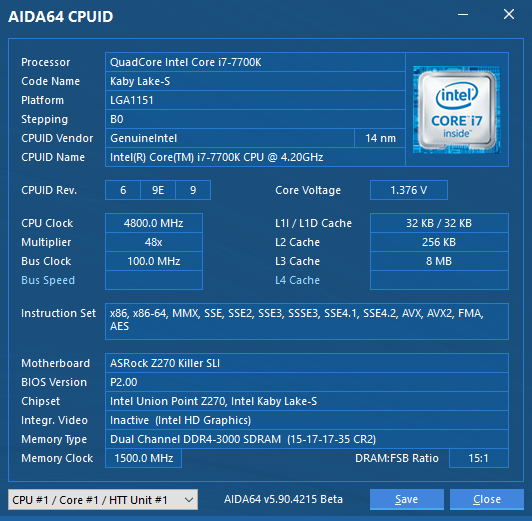 С таким разгоном максимальная температура процессора достигала 88 градусов Цельсия, что, хоть и превышало температурные показатели других плат с таким же разгоном процессора, всё же оставляло нам небольшой запас для дальнейшего разгона. Следующей ступенью стали 4900 МГц при дальнейшем повышении напряжения. Однако тесты на такой частоте процессора на ASRock Z270 Killer SLI завершались ошибкой с той же регулярностью, с которой очередной «Форсаж» собирает свой миллиард в прокате. Не помогало ни повышение напряжения вплоть до 1,440 В (включая настройку второстепенных напряжений), ни изменение режимов его стабилизации. Так что далее нам пришлось сконцентрироваться на разгоне оперативной памяти, и это, нужно заметить, ASRock Z270 Killer SLI вполне удалось: пара модулей GeIL Evo × GEX416GB3000C15ADC с номинальной частотой 3000 МГц стабильно заработала на частоте 3333 МГц с таймингами 16-18-18-32 CR2 и tRFC 540.
И вновь, как и в случае с ASRock Z270 Extreme 4, после разгона памяти температуры процессора оказались на пару градусов Цельсия ниже, чем без разгона, а показатели в Linpack выросли с 245,9 до 251,3 Гфлопс. Производительность Производительность ASRock Z270 Killer SLI мы предлагаем сравнить с результатами также недорогой и совсем недавно протестированной нами платы Gigabyte GA-Z270-Gaming K3. Нужно заметить, что на плате Gigabyte процессор разогнан на одну ступень сильнее (+100 МГц), а в случае с ASRock нам удалось добиться большего от оперативной памяти. Какая же конфигурация в итоге окажется быстрее?
В тесте пропускной способности оперативной памяти, WinRAR и 3DMark Time Spy победа досталась ASRock Z270 Killer SLI, а в Cinebench, Blender и y-cruncher – Gigabyte GA-Z270-Gaming K3. В оставшихся 7-zip и Corona наблюдается паритет, но даже в тех бенчмарках, где и есть разница, она весьма скромна. Можно сказать, что отставание по максимальной частоте процессора плата ASRock компенсировала хорошим разгоном оперативной памяти. ⇡#ЗаключениеВ материнской плате ASRock Z270 Killer SLI акцент явно сделан на эффектности названия, которое должно привлечь потенциальных покупателей. Однако на самом деле никаких «убийственных» возможностей данная модель не предоставляет. Да и с парой видеокарт в режимах SLI или CrossFireX она работает максимум в режиме x8/x8, чего, впрочем, в случае PCI Express 3.0 достаточно в большинстве ситуаций. Но в целом ситуация такова: название, конечно, привлекательное, а на поверку это довольно простая материнская плата без каких-либо выдающихся возможностей. С другой стороны, ASRock Z270 Killer SLI — это одна из самых доступных моделей на чипсете Intel Z270 Express, при этом из серьёзных недостатков можно, пожалуй, выделить только отсутствие USB 3.1 Gen2. Всё остальное у платы есть: надёжная система питания процессора, поддержка 64 Гбайт оперативной памяти с частотами вплоть до 4133 МГц, пара «армированных» PCI Express, шесть SATA III, два Ultra M.2, гигабитная сеть, семиканальный звуковой кодек, 13 портовUSB 2.0/3.0, система подсветки, удобный и функциональный BIOS со встроенными утилитами, а также трёхлетняя гарантия. Наверное, желать чего-то большего за чуть более чем 8 400 рублей было бы слишком оптимистичным. Ну а тем, кто готов заплатить за плату для Intel Kaby Lake «всего лишь» в четыре раза больше, советуем дождаться следующей статьи. Будут вам и беспрецедентные возможности, и полноценный SLI.
⇣ Содержание
Если Вы заметили ошибку — выделите ее мышью и нажмите CTRL+ENTER.
|
|||||||||||||||||||||||||||||||||||||||